如何用photoshop制作gif动画
1、首先,打开PS,新建文件,把时间倒计的图像拖进新建的文件里,图层按顺序排列和分别命名,方便制作gif;然后,选中全部图层,点击属性栏的垂直居中、水平居中按钮。
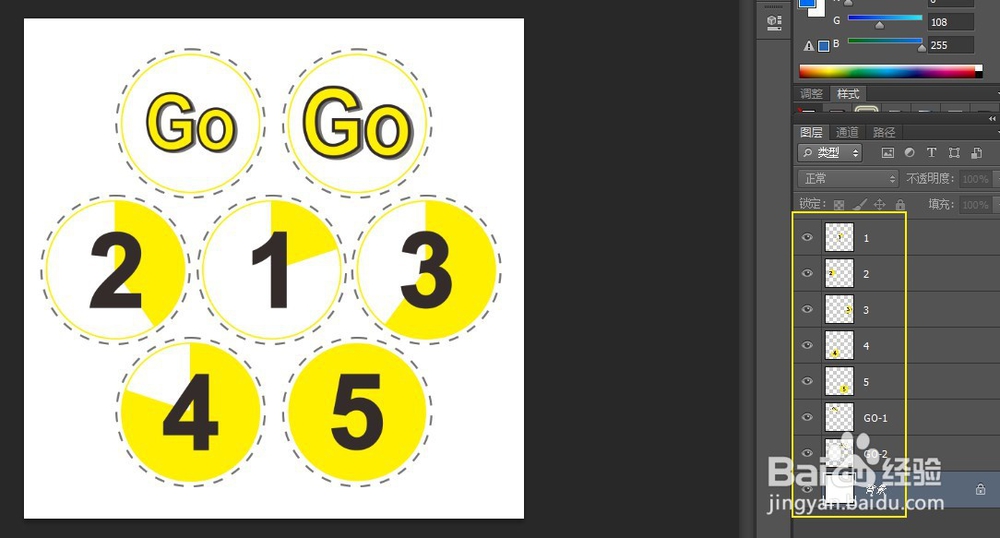
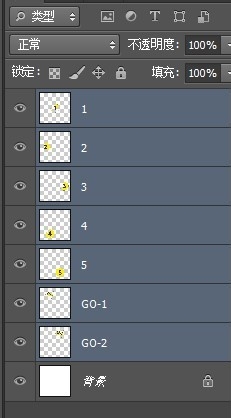



2、第二步,除了背景图层的指示图可见,其他图层全部关掉;然后,点击菜单栏的“窗口”,点击“时间轴”,时间轴的界面就会出现在PS界面的左下角。
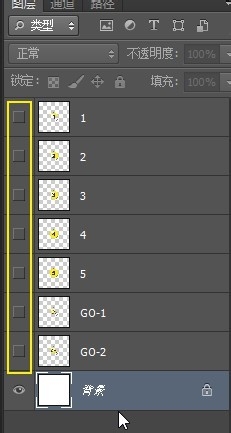
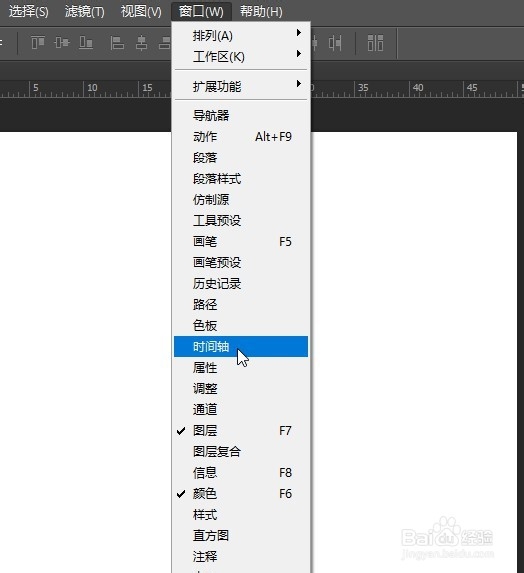

3、第三步,选中第一帧,点开图层“5”的指示图可见按钮;然后新建一帧,选中第二帧,关掉图层“5”可见按钮,点开图层“4”的可见按钮;再新建一帧,选中第三帧,关掉图层“4”可见按钮,点开图层“3”的可见按钮,以此类推,最后两个图层,重复操作两次。(最终帧数图层顺序,如下图)
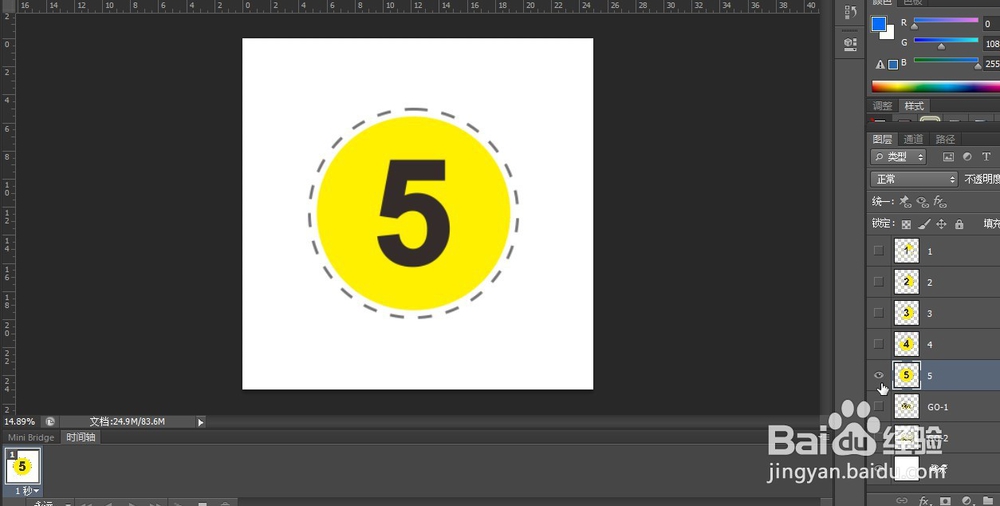
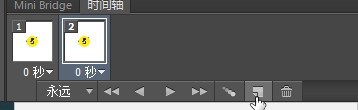
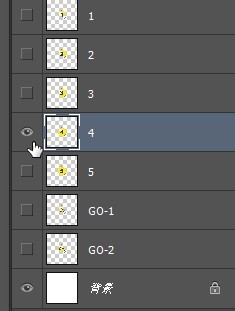


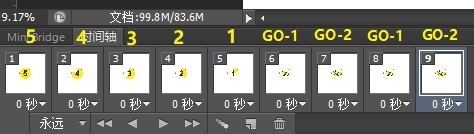
4、第四步,选中帧数1,按住shift键(连续选择),点击帧数5(连续选中5个帧数),按住ctrl键(单独选择),点击帧数9,一共选中6个帧数。然后,右击选中帧数下的延迟时间改为1秒,帧数6改为0.5秒,帧数7、8改为0.1秒。点击播放键,预览效果。
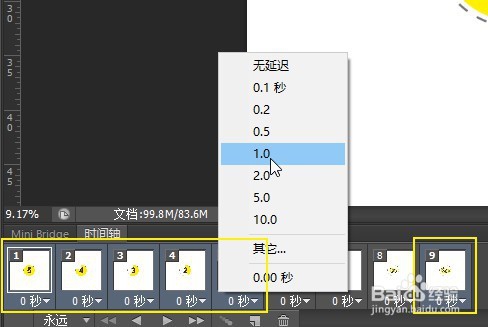
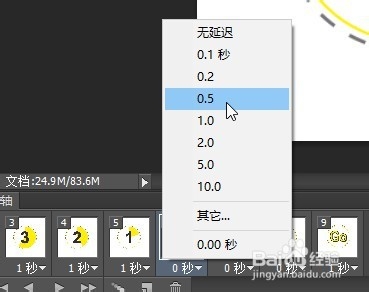
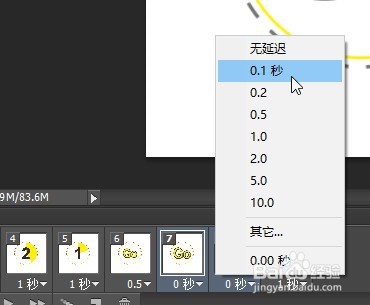
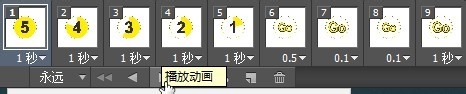
5、最后,点击菜单栏的“文件”,点击“存储为Web所用格式”,保存的格式为gif,可以再次预览效果,再点击存储 。最终效果,如下图。
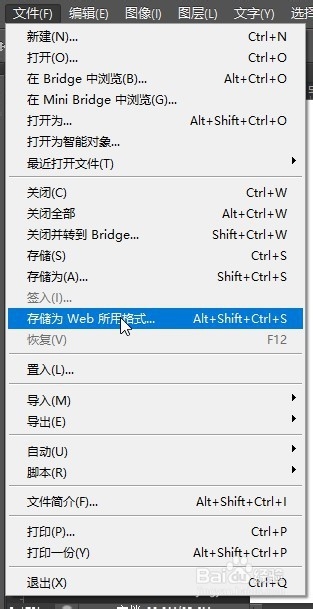
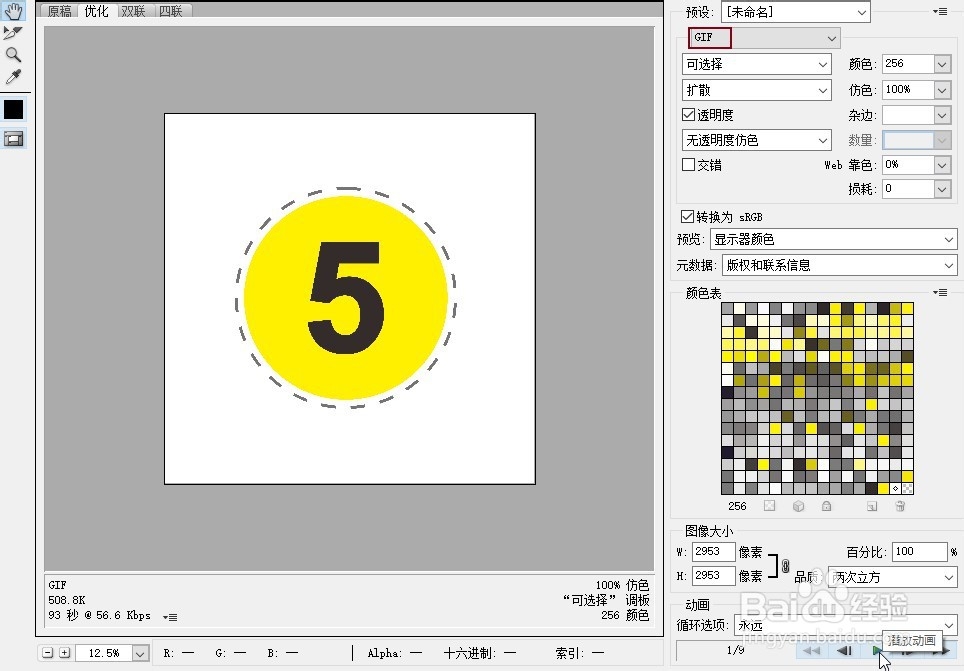

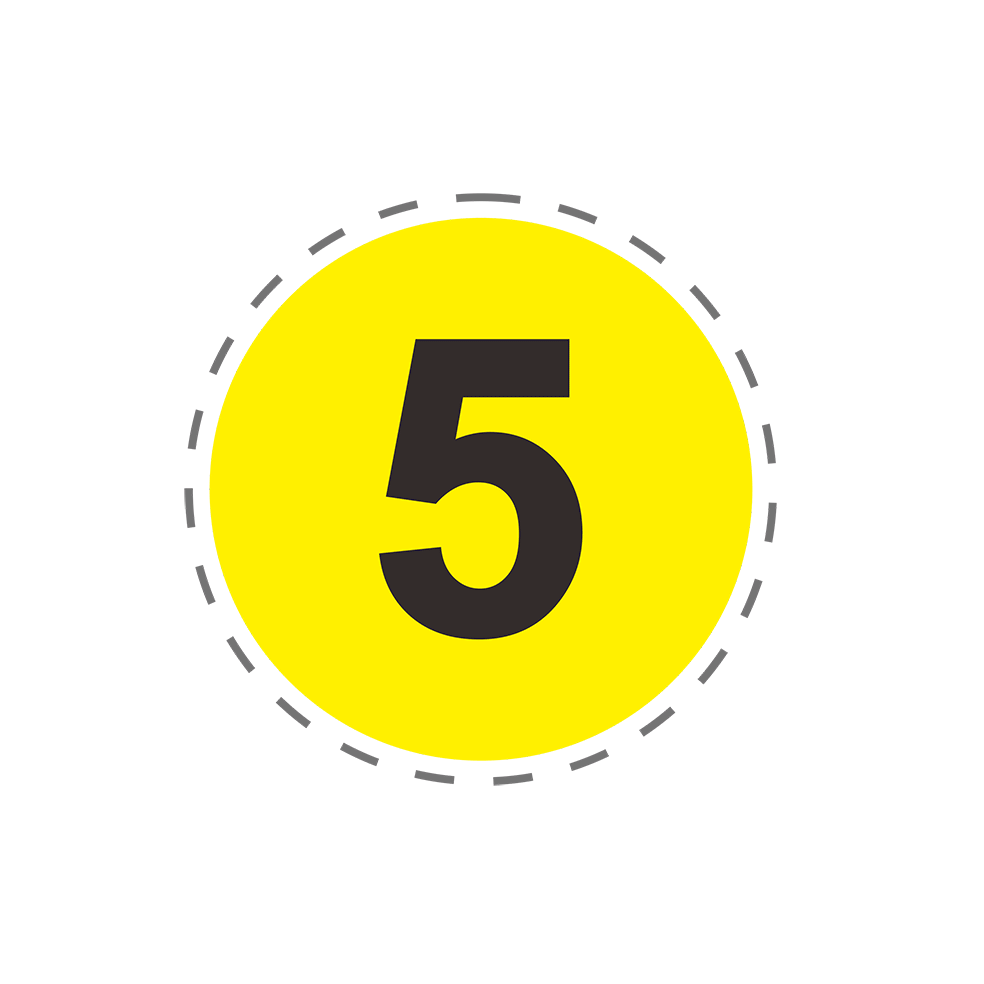
声明:本网站引用、摘录或转载内容仅供网站访问者交流或参考,不代表本站立场,如存在版权或非法内容,请联系站长删除,联系邮箱:site.kefu@qq.com。
阅读量:102
阅读量:186
阅读量:88
阅读量:104
阅读量:191